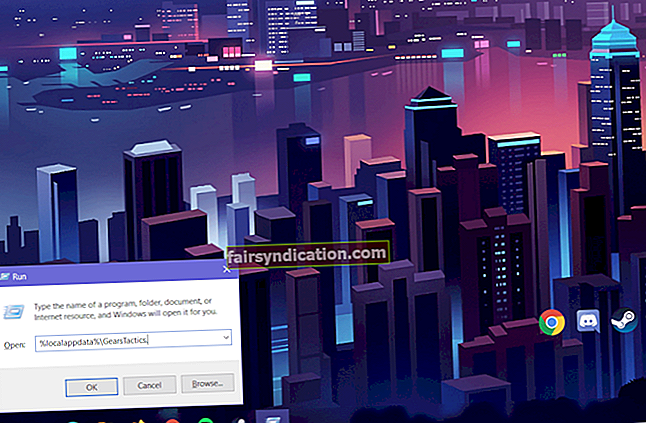यदि आपके कंप्यूटर में विंडोज 10 है, तो इसका सिस्टम आपके द्वारा कनेक्ट किए गए वाई-फाई नेटवर्क की सूची को सहेजता है, जिसमें उनके पासफ़्रेज़ भी शामिल हैं। अगली बार जब आपका उपकरण इन सहेजे गए नेटवर्क की सीमा में आता है, तो यह स्वचालित रूप से उनमें से किसी एक से कनेक्ट हो जाएगा। यदि आप इससे बचना चाहते हैं, तो आपको विंडोज़ को अपने द्वारा सहेजे गए वाई-फाई नेटवर्क को 'भूल' देना होगा।
विंडोज 7 में, प्रक्रिया अपेक्षाकृत सरल है। आप बस कंट्रोल पैनल के नेटवर्क और शेयरिंग सेंटर पर जा सकते हैं और वायरलेस नेटवर्क प्रबंधित करें का चयन कर सकते हैं। दूसरी ओर, यदि आप विंडोज 8 का उपयोग कर रहे हैं, तो आपको केवल सहेजे गए नेटवर्क को हटाने के लिए कमांड प्रॉम्प्ट से गुजरना होगा। हालाँकि, विंडोज 10 में, एक ग्राफिकल इंटरफ़ेस है जो इसे करना आसान बनाता है। कहने की जरूरत नहीं है कि विंडोज 10 पीसी पर वाई-फाई नेटवर्क को कैसे भूलना है, यह सीखना आसान है।
विंडोज 10 में वायरलेस नेटवर्क प्रोफाइल कैसे डिलीट करें
जब माइक्रोसॉफ्ट ने विंडोज 10 के लिए फॉल क्रिएटर्स अपडेट विकसित किया, तो उन्होंने कंप्यूटर से वायरलेस नेटवर्क को हटाने की प्रक्रिया को सुव्यवस्थित किया। इसका मतलब है कि आपको केवल सहेजे गए वाई-फाई नेटवर्क को हटाने के लिए कंट्रोल पैनल से नहीं गुजरना होगा या सेटिंग ऐप का उपयोग नहीं करना होगा। यहाँ कदम हैं:
- नेटवर्क कनेक्शन आइकन अपने टास्कबार पर क्लिक करें। आप इसे अपनी स्क्रीन के निचले दाएं कोने में पा सकते हैं।
- उस नेटवर्क के नाम पर राइट-क्लिक करें जिसे आप हटाना चाहते हैं।
- विकल्पों में से भूल जाओ का चयन करें।

ध्यान रखें कि यह तभी काम करेगा जब आप वाई-फाई नेटवर्क के पास हों। यदि आप एक ऐसे वाई-फाई नेटवर्क को हटाना चाहते हैं जो आपके डिवाइस की सीमा से बाहर है, तो आपको सेटिंग ऐप का उपयोग करना होगा।
सहेजे गए वाई-फ़ाई नेटवर्क को निकालने के लिए सेटिंग ऐप का उपयोग करना
यदि आपका विंडोज 10 डिवाइस उस वाई-फाई नेटवर्क से दूर है जिसे आप हटाना चाहते हैं, तो भी आप नए सेटिंग्स ऐप का उपयोग करके इससे छुटकारा पा सकते हैं। ध्यान रखें कि नेटवर्क और साझाकरण केंद्र में, वायरलेस नेटवर्क प्रबंधित करें फ़ंक्शन अब उपलब्ध नहीं है। यहां वे चरण दिए गए हैं जिनका आपको पालन करना है:
- अपने टास्कबार पर सर्च आइकन पर क्लिक करें।
- "सेटिंग्स" टाइप करें (कोई उद्धरण नहीं), फिर एंटर दबाएं।
- नेटवर्क और इंटरनेट का चयन करें, फिर बाएं फलक मेनू से वाई-फाई पर क्लिक करें।
- ज्ञात नेटवर्क प्रबंधित करें पर क्लिक करें।
- उस वाई-फ़ाई नेटवर्क पर क्लिक करें जिसे आप हटाना चाहते हैं, फिर भूल जाइए चुनें।

यह ध्यान देने योग्य है कि आप आसानी से खोज, सॉर्ट और फ़िल्टरिंग विकल्पों का उपयोग करके सूची से एक विशिष्ट नेटवर्क ढूंढ सकते हैं। एक बार जब आप किसी नेटवर्क को हटा देते हैं, तो जब आप उससे दोबारा कनेक्ट करने का प्रयास करेंगे तो आपको उसका पासफ़्रेज़ सबमिट करने के लिए कहा जाएगा।
हालाँकि, किसी भी प्रकार के नेटवर्क से जुड़ने से पहले, सुनिश्चित करें कि आपका पीसी दुर्भावनापूर्ण हमलों से सुरक्षित है। जैसा कि बहुत से लोग जानते हैं, जब आप किसी सार्वजनिक नेटवर्क से जुड़ रहे होते हैं, तो अपराधी इसका फायदा उठा सकते हैं और आपके कंप्यूटर को हैक कर सकते हैं। वे मैलवेयर इंस्टॉल कर सकते हैं और आपकी संवेदनशील जानकारी और बैंक खातों तक पहुंच सकते हैं। उस ने कहा, हम Auslogics Anti-Malware का उपयोग करके आपके पीसी को सुरक्षित रखने की सलाह देते हैं।

जब भी आप किसी वायरलेस नेटवर्क से कनेक्ट होते हैं, तो Auslogics Anti-Malware आपके कंप्यूटर को दुर्भावनापूर्ण हमलों और खतरों से बचाएगा। क्या अधिक है, यह आपके मुख्य एंटी-वायरस के साथ हस्तक्षेप नहीं करने के लिए डिज़ाइन किया गया है, जिससे आपको अपनी आवश्यक इष्टतम सुरक्षा प्राप्त करने की अनुमति मिलती है।
आपके अनुसार सहेजे गए वाई-फ़ाई नेटवर्क को निकालने का सबसे आसान तरीका कौन सा तरीका है?
नीचे टिप्पणी में अपने विचारों को साझा करें!